Function available in CINEMA 4D Prime, Visualize, Broadcast, Studio & BodyPaint 3D
材质预览
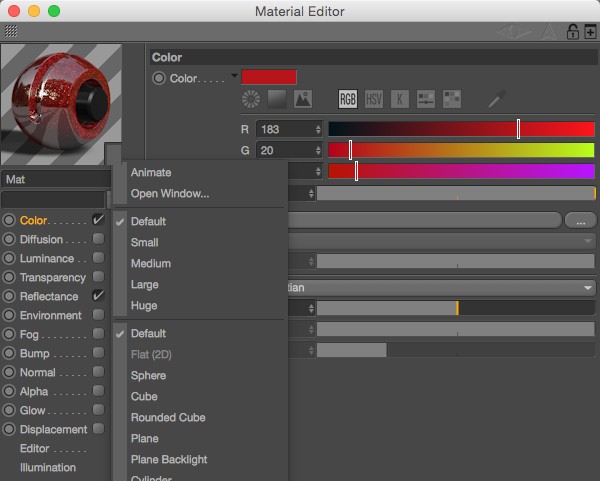
要开关材质预览,可以点击预览旁边的三角。要旋转预览,按住鼠标右键拖动或者按住 Shift 键拖动预览图。
要更改预览显示设置,在预览图上点击右键然后从弹出菜单中选择新的设置。
提示:
注意不是所有参数变化都会影响到材质预览(但是多少会影响到渲染)。这也会应用到(未渲染的)视窗显示,它们使用的是相同的设置。
注意不是所有参数变化都会影响到材质预览(但是多少会影响到渲染)。这也会应用到(未渲染的)视窗显示,它们使用的是相同的设置。
按住 Ctrl 键在预览窗口上点击,鼠标会变成当前通道颜色的取色器。这只有在材质编辑器中生效(属性管理器中无效)。
启用这个选项可以切换预览的动画显示。若启用会自动播放动画,而不用移动时间滑动条,动画设置取决于
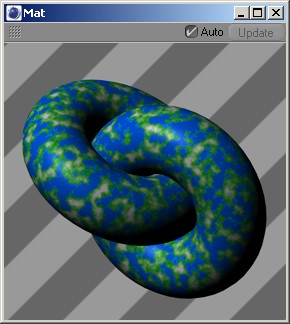
这个命令会打开一个包含材质预览的窗口,你可以随意对其进行缩放。这个窗口也有右键菜单,可以从中选择材质预览的场景和模型,以及是否显示动画。启用自动选项后材质预览会根据材质设置的变化自动更新。如果禁用这个选项,则必须手动点击来更新。材质和着色器可拖放这个窗口来显示预览。
选择材质预览的尺寸。默认设置是由设置的材质预览标签中的默认尺寸指定的。
如前文中提到的,预览图形可以通过右键拖动或按住 Shift 键拖动进行旋转,复位旋转按钮会让预览图形恢复到初始角度。
这里的大部分参数会改变材质预览对象的尺寸,它有什么用呢?
假设你创建了一个材质,它在置换标签中使用了高度在 100m 以上的置换贴图,如果预览使用的对象是一个边长 100m 的立方体,那么它就不足以显示完整的置换贴图。
这时,只需要使用预览尺寸或相对比例参数来改变对象的尺寸就行了。原始尺寸数值框显示了对象的原始尺寸,如果材质有动画,还可以通过动画开始参数指定动画开始的帧。
定义材质预览动画开始的帧数。
这两个参数可以设定预览的环境光照(即环境光)。你可以选择环境光的颜色和强度。